Obsah
“ Asistent vyhledávání WebSearch " je škodlivý adwarový program, který změní domovskou stránku prohlížeče a nastavení vyhledávání na " websearch.youwillfind.info " za účelem přesměrování výsledků prohlížení na reklamy od neznámých prodejců. " Asistent vyhledávání WebSearch " je "potenciálně nežádoucí program (PUP)", který může obsahovat a instalovat do počítače škodlivé programy, jako je adware, panely nástrojů nebo viry.
“ Search Assistant WebSearch 1.74 " byl pravděpodobně nainstalován do vašeho počítače jako přibalený software uvnitř jiných bezplatných programů, které jste stáhli a nainstalovali z neznámých internetových zdrojů. Z tohoto důvodu musíte vždy věnovat pozornost možnostem instalace jakéhokoli programu, který chcete nainstalovat.
Odstranění " Search Assistant WebSearch 1.74 " z počítače , postupujte podle níže uvedených pokynů k odstranění:

Jak odstranit “ Search Assistant WebSearch 1.74 " únosce z počítače.
Krok 1: Ukončení škodlivých procesů & Vyčistěte počítač pomocí programu RogueKiller.
1. Stáhnout a uložit " RogueKiller " v počítači'* (např. na Ploše).
Upozornění*: Stáhnout verze x86 nebo X64 podle verze vašeho operačního systému. Chcete-li zjistit verzi svého operačního systému, " Klikněte pravým tlačítkem myši " na ikoně počítače, vyberte možnost " Vlastnosti " a podívejte se na " Typ systému ".
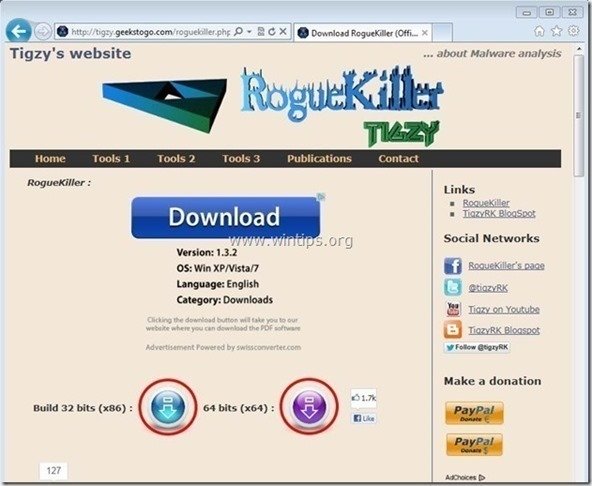
2. Dvojklik spustit RogueKiller .
3. Nechte na předskenování dokončit a poté stiskněte tlačítko " Skenování " provedete úplnou kontrolu.
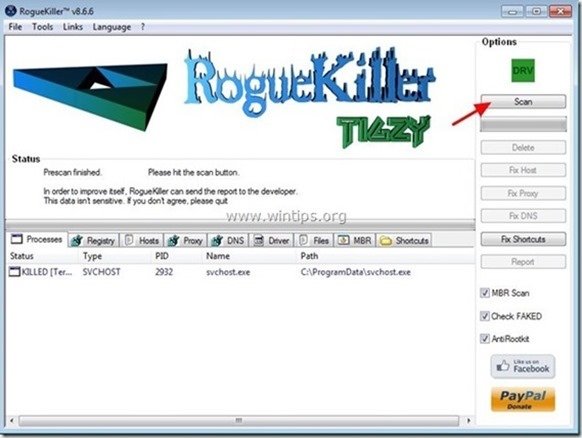
3. Po dokončení úplného skenování stiskněte tlačítko "Odstranit" odstranit všechny nalezené škodlivé položky.
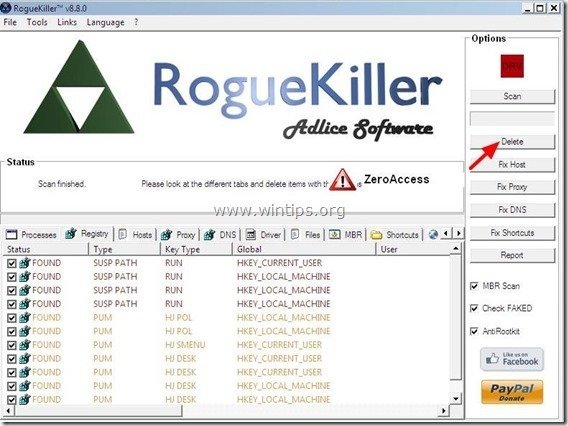
4. Zavřít RogueKiller a přejděte k dalšímu kroku.

Krok 2. Odinstalujte "Search Assistant WebSearch 1.74" z Ovládacích panelů.
1. Chcete-li tak učinit, přejděte na:
- Windows 8/7/Vista: Start > Ovládací panely . Windows XP: Start > Nastavení > Ovládací panel
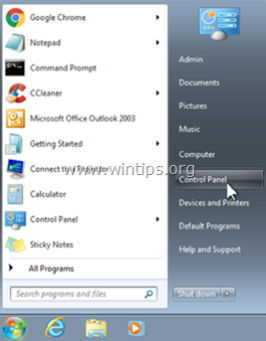
2. Dvojitým kliknutím otevřete
- Přidat nebo odebrat programy pokud máte systém Windows XP Programy a funkce pokud máte systém Windows 8, 7 nebo Vista.
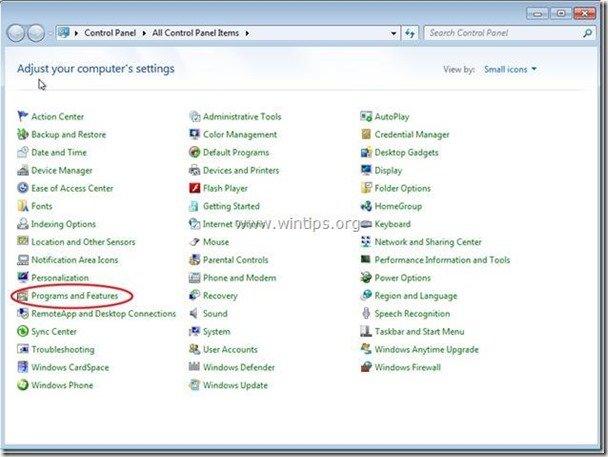
3. V seznamu programů najděte a Odebrat / odinstalovat následující programy:
- Search Assistant WebSearch 1.74 SearchNewTab Ss Helper 1.74 Odinstalujte z počítače také všechny ostatní neznámé nebo nechtěné aplikace. .

Krok 3: Vyčištění adwarových souborů a záznamů v registru pomocí programu AdwCleaner.
1. Stáhněte si a uložte nástroj "AdwCleaner" na plochu.
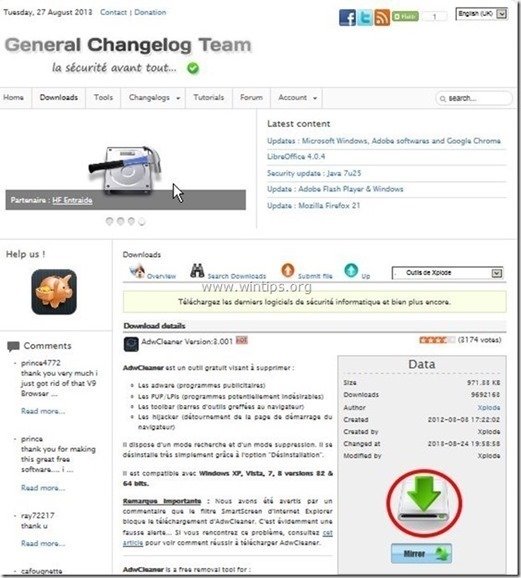
2. Zavřete všechny otevřené programy a Dvojité kliknutí otevřít "AdwCleaner" z pracovní plochy.
3. Tisk " Skenování ”.
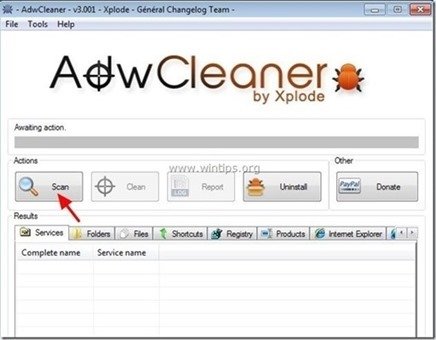
4. Po dokončení skenování stiskněte tlačítko "Clean ", abyste odstranili všechny nežádoucí škodlivé položky.
4. Tisk " OK " na adrese " AdwCleaner - Informace" a stiskněte tlačítko " OK " znovu restartovat počítač .
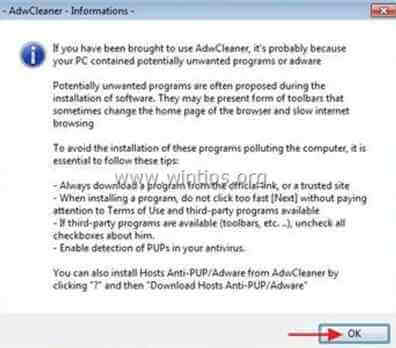
5. Po restartování počítače, zavřít " AdwCleaner" (readme) a pokračujte na další krok.
Krok 4. Odstranění “W ebsearch.youwillfind.info" únosce z internetového prohlížeče.
Internet Explorer, Google Chrome, Mozilla Firefox
Internet Explorer
Jak odstranit "w ebsearch.youwillfind.info" domovská stránka a vyhledávání nastavení aplikace Internet Explorer.
1. V hlavní nabídce aplikace Internet Explorer klikněte na: " Nástroje "  a vyberte možnost " Možnosti připojení k internetu ".
a vyberte možnost " Možnosti připojení k internetu ".
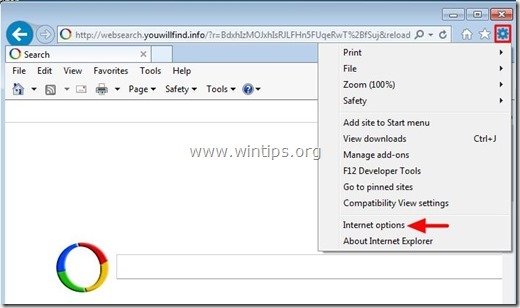
2. Na " Obecné ", smazat nežádoucí domovskou stránku ( http://websearch.youwillfind.info/ ) z " Domovská stránka " box & typ preferovanou domovskou stránku (např. www.google.com).
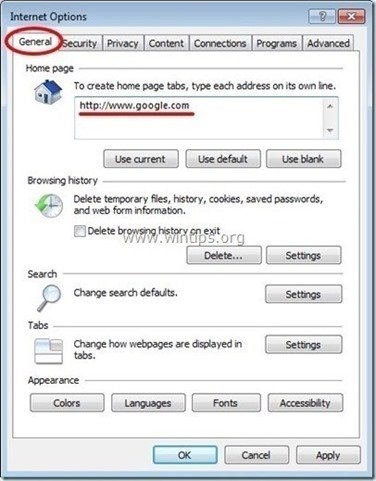
3. Na " Vyhledávání " tisk sekce " Nastavení ". *
Upozornění*: Pokud chcete změnit nastavení vyhledávání v Internet Exploreru v hlavním okně Internet Exploreru, stačí stisknout tlačítko " Zařízení " ikona  (v pravém horním rohu) a vyberte možnost " Správa doplňků " .
(v pravém horním rohu) a vyberte možnost " Správa doplňků " .
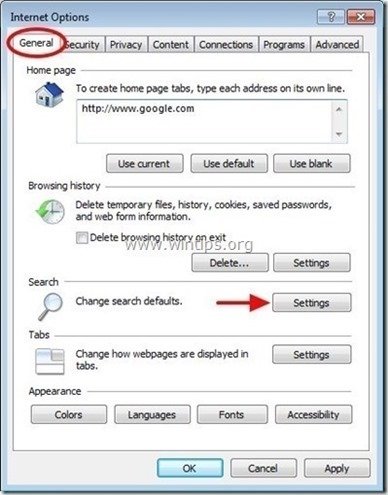
4. Na " Poskytovatelé vyhledávání ", vyberte možnost a " Nastavit jako výchozí " jiný poskytovatel vyhledávání než nežádoucí poskytovatel vyhledávání: " Webové vyhledávání ”.

5. Poté vyberte nežádoucího poskytovatele vyhledávání " Webové vyhledávání " & klikněte Odstranění stránky .
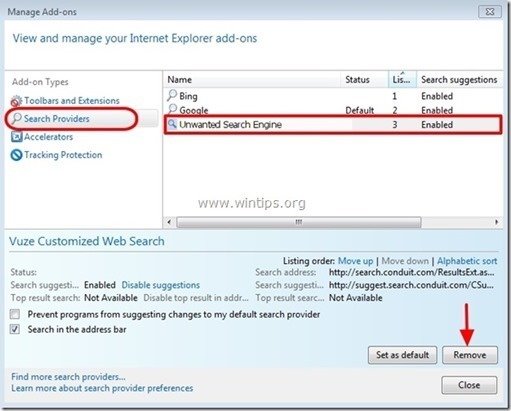
6. Zvolte "Panely nástrojů a rozšíření". na levém panelu.
6a. Vyberte a Zakázat (jedno po druhém) všechna nechtěná rozšíření:
- “ WebSearch Assistant ”
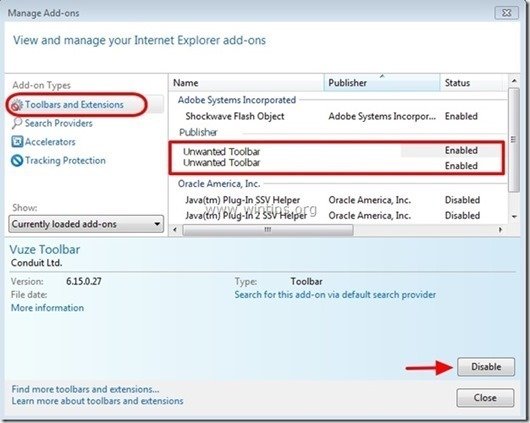
7. Zavřete všechna okna aplikace Internet Explorer a restartujte ji.
8. Přejděte ke kroku 5 .
Google Chrome
Jak odstranit "w ebsearch.youwillfind.info" domovská stránka a vyhledávání nastavení z prohlížeče Google Chrome.
1. Otevřete Google Chrome a přejděte do nabídky Chrome  a vyberte možnost " Nastavení ".
a vyberte možnost " Nastavení ".

2. Na " Startup ", vyberte možnost " Nastavené stránky “.
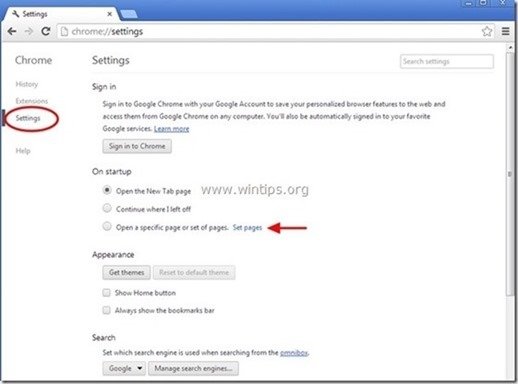
3. Vymazat nežádoucí webové stránky " http://websearch.youwillfind.info/ " ze spouštěcích stránek stisknutím tlačítka " X " vpravo.

4. Nastavte preferovanou úvodní stránku (např. http://www.google.com) a stiskněte " OK ".
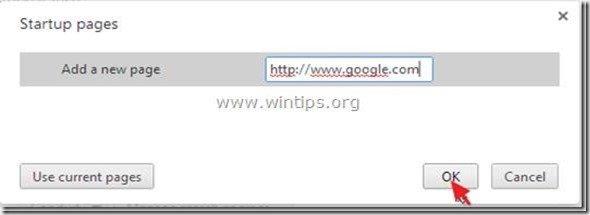
5. Pod " Vzhled ", zaškrtněte políčko " Zobrazit tlačítko Domů " a vyberte možnost " Změna ”.
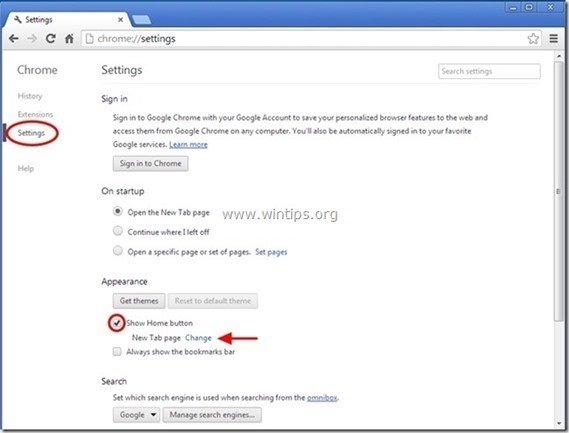
6. Vymazat nežádoucí webové stránky " http://websearch.youwillfind.info/ " záznam z " Otevřete tuto stránku ".
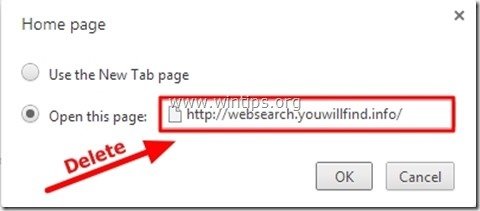
7. Typ (pokud chcete) vaše preferovaná webová stránka se otevře po stisknutí tlačítka " Domovská stránka " (např. www.google.com) nebo nechte toto pole prázdné a stiskněte tlačítko " OK ”.

8. Přejít na " Vyhledávání " a vyberte možnost " Správa vyhledávačů ".
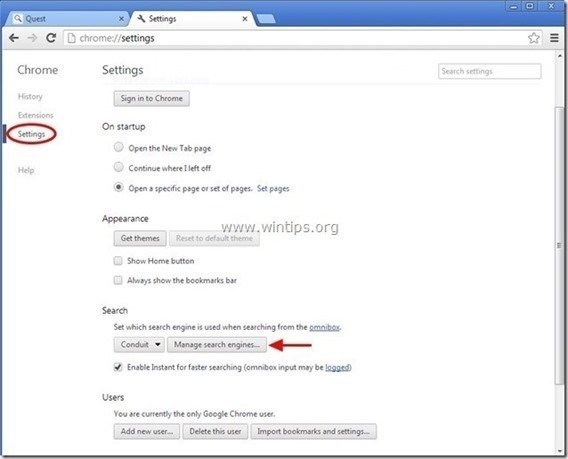
9. Zvolte preferovaný výchozí vyhledávač (např. vyhledávání Google) a stiskněte " Udělat výchozí ".
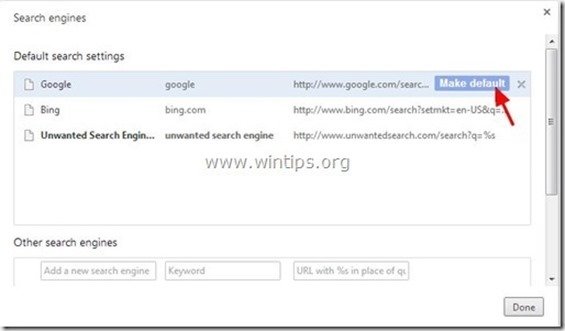
10 Poté vyberte nežádoucí " WebSearch " vyhledávač a odstranit ji stisknutím tlačítka " X " vpravo.
Vyberte si " Hotovo " zavřít " Vyhledávače " okno.

11. Vyberte si " Rozšíření " vlevo.
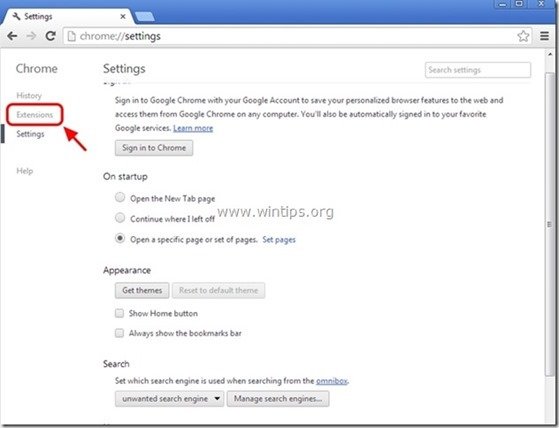
12. Odstranění nežádoucích Rozšíření "Search Assistant WebSearch" odtud stisknutím tlačítka " ikona recyklace " vpravo.
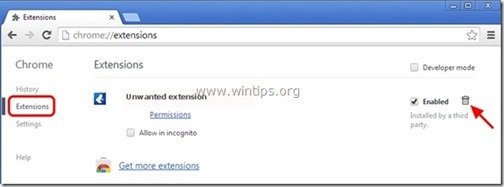
13. Zavřete všechna otevřená okna a restartovat Google Chrome.
14. Přejděte ke kroku 5 .
Mozilla Firefox
Jak odstranit “w ebsearch.youwillfind.info" domovská stránka a vyhledávání nastavení z prohlížeče Mozilla Firefox.
1. Klikněte na " Firefox" tlačítko nabídky v levém horním rohu okna Firefoxu a přejděte na " Možnosti ”.
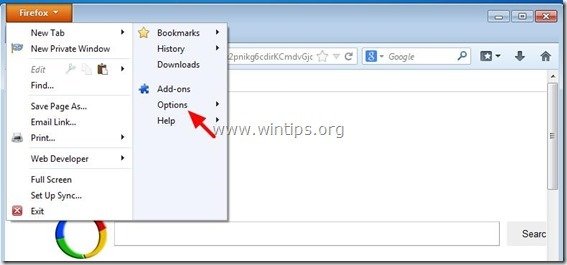
2. V " Obecné ", smazat nechtěná domovská stránka: " http://websearch.youwillfind.info/ " stránka z " Domovská stránka " a zadejte preferovanou domovskou stránku (např. http://www.google.com).
Tisk " OK " po dokončení.
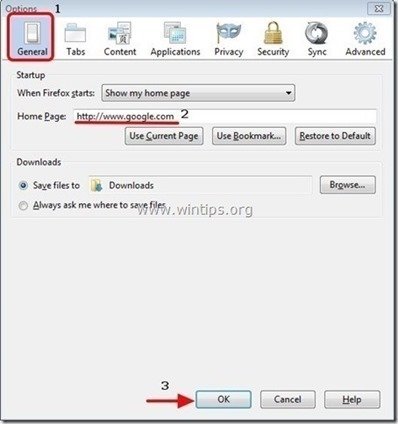
3. V nabídce Firefoxu přejděte na " Nástroje " > " Správa doplňků ”.

4. Vyberte si "Rozšíření" vlevo a poté odstraňte nežádoucí " Asistent pro vyhledávání WebSearch" prodloužení stisknutím tlačítka " Odstranění adresy ".

6. Zavřete celý Firefox a restartujte Firefox.
7. Přejděte na další krok .
Krok 5. Čištění počítač nezůstane škodlivé hrozby.
Stáhnout a nainstalovat jeden z nejspolehlivějších BEZPLATNÝCH antimalwarových programů současnosti, který vyčistí váš počítač od zbývajících škodlivých hrozeb. Pokud chcete být neustále chráněni před stávajícími i budoucími hrozbami malwaru, doporučujeme vám nainstalovat si Malwarebytes Anti-Malware PRO:
Ochrana MalwarebytesTM
Odstraňuje spyware, adware a malware.
Začněte stahovat zdarma nyní!
1. Spustit " Malwarebytes Anti-Malware" a v případě potřeby umožnit programu aktualizaci na nejnovější verzi a škodlivou databázi.
2. Jakmile se na obrazovce objeví hlavní okno aplikace Malwarebytes Anti-Malware, zvolte možnost " Provedení rychlého skenování " a poté stiskněte tlačítko " Skenování " a nechte program vyhledat hrozby v systému.

3. Po dokončení skenování stiskněte tlačítko "OK" zavřít informační zprávu a poté tisk . "Zobrazit výsledky" na tlačítko zobrazit a odstranit nalezené škodlivé hrozby.
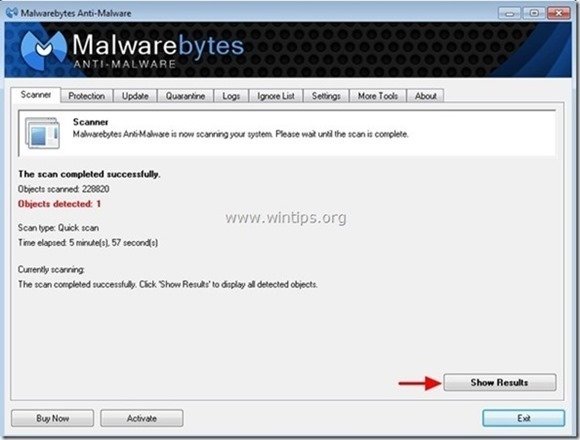
4. V okně "Zobrazit výsledky" zkontrolovat - pomocí levého tlačítka myši. všechny infikované objekty a poté vyberte možnost " Odstranění vybraných " a nechte program odstranit vybrané hrozby.
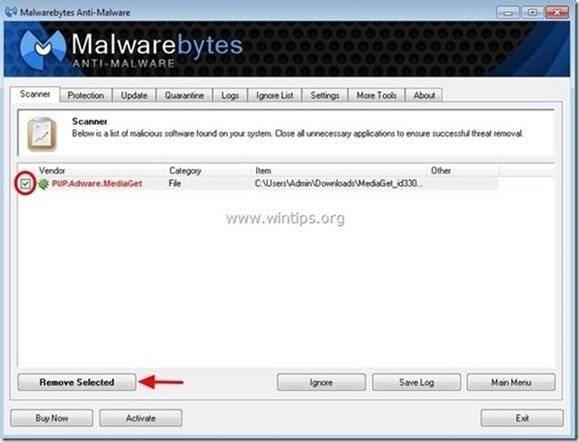
5. Po dokončení procesu odstraňování infikovaných objektů , "Restartujte systém, abyste řádně odstranili všechny aktivní hrozby".

6. Pokračujte na další krok.
Poradenství: Chcete-li zajistit, aby byl váš počítač čistý a bezpečný, proveďte úplnou kontrolu programu Malwarebytes' Anti-Malware v nouzovém režimu systému Windows. .*
*Chcete-li přejít do nouzového režimu systému Windows, stiskněte tlačítko " F8 " při spouštění počítače, ještě před zobrazením loga Windows. Když se zobrazí " Nabídka Rozšířené možnosti systému Windows " se zobrazí na obrazovce a pomocí šipek na klávesnici přejděte na položku Nouzový režim a pak stiskněte tlačítko "ENTER “.
Krok 6. Vyčistěte nežádoucí soubory a položky.
Použijte " CCleaner " a přejděte na čistý váš systém z dočasných Internetové soubory a neplatné položky registru.*
* Pokud nevíte, jak nainstalovat a používat "CCleaner", přečtěte si tyto pokyny .

Andy Davis
Blog správce systému o Windows






